Kaip sukurti vietinę sąskaitą „Windows 10“

Kol nustatymas nepalaidotas, „Windows 10“ galite sukurti vietinę sąskaitą, o ne prisijungdami naudoti „Microsoft“ paskyrą.
Jei prisijungsite prie „Windows 10“ naudodami „Microsoft“sąskaitą, jūs sutinkate dalintis daug informacijos su „Microsoft“. Naudodami „Microsoft“ paskyrą prisijungdami, turite tam tikrų pranašumų, pavyzdžiui, sinchronizuokite suasmenintus parametrus tarp „Windows 10“ įrenginių, sinchronizuokite failus „OneDrive“ ir pasiekite „Windows Store“ programas.
Bet galbūt norėsite sukurti vietinę sąskaitąvietoj to. Galbūt jums reikia susikurti sąskaitą kam nors iš jūsų namų ūkio ar smulkaus verslo, neturinčio ar jai reikalingos „Microsoft“ paskyros. Kad ir kaip būtų, čia bus pažiūrėta, kaip ją nustatyti. Taip pat parodysime, kaip „Windows 10“ „Microsoft“ paskyrą konvertuoti į vietinę „Windows“ paskyrą.
Sukurkite vietinę „Windows 10“ paskyrą
Norėdami sukurti vietinę „Windows 10“ paskyrą, prisijunkite prie paskyros su administravimo teisėmis.
Atidarykite meniu Pradėti, spustelėkite vartotojo piktogramą ir pasirinkite Pakeiskite paskyros nustatymus.
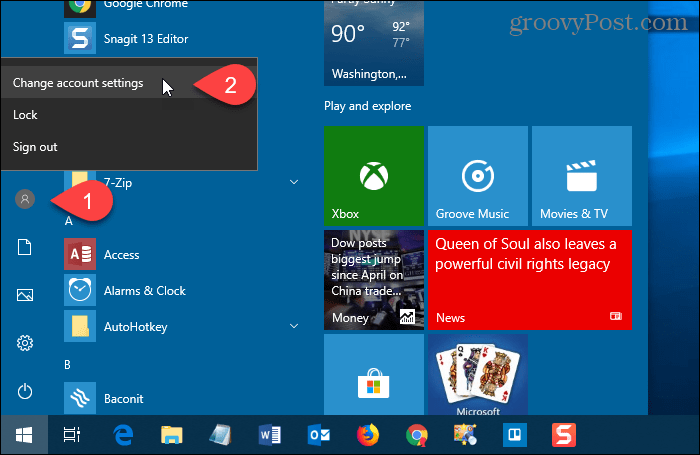
Ant Nustatymai dialogo lange spustelėkite Šeima ir kiti vartotojai kairiajame skydelyje.
Tada spustelėkite Pridėkite dar ką nors prie šio kompiuterio pagal Kiti vartotojai dešinėje.
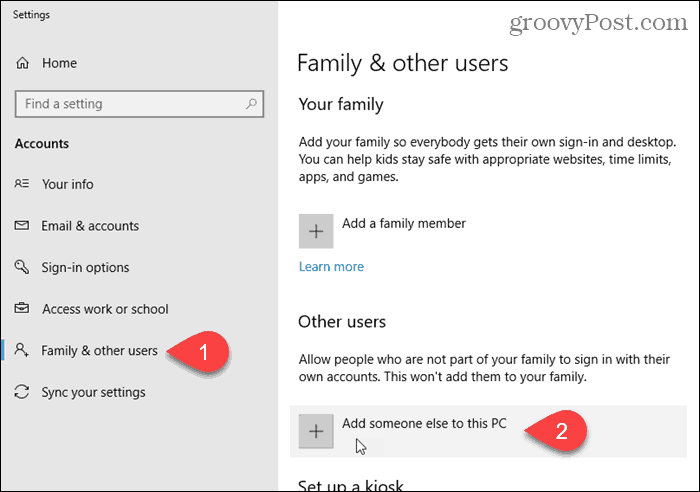
Neįveskite el. Pašto ar telefono numerio skiltyje „Kaip šis asmuo prisijungsEkraną. Vietoje to spustelėkite „Neturiu šio asmens prisijungimo informacijos“Nuorodą.

„Microsoft“ paskyros dialogo lange spustelėkite Pridėkite vartotoją be „Microsoft“ paskyros saitas apačioje.
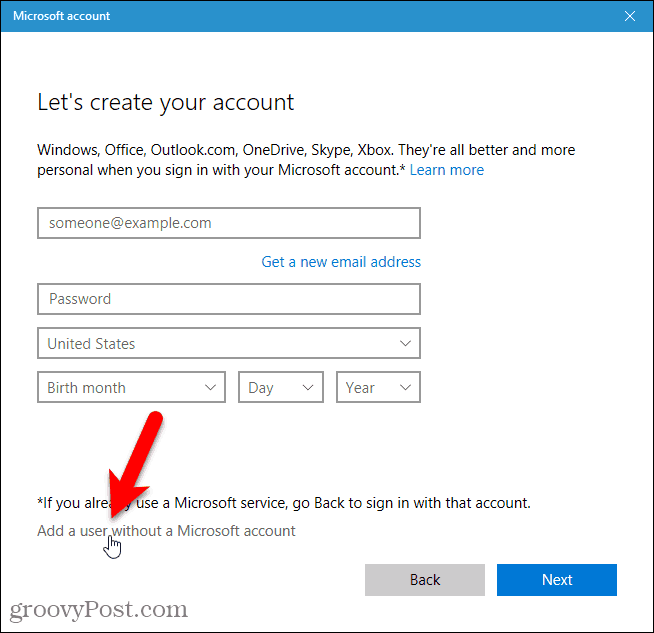
Laukelyje įveskite vartotojo vardą Kas naudos šį kompiuterį? ir du kartus įveskite slaptažodį Padarykite jį saugų.
Pasirinkite tris saugos klausimus ir įveskite atsakymus į juos Jei pamiršite slaptažodį.
Tada spustelėkite Kitas. „Microsoft“ sukuria naują vietinę sąskaitą.
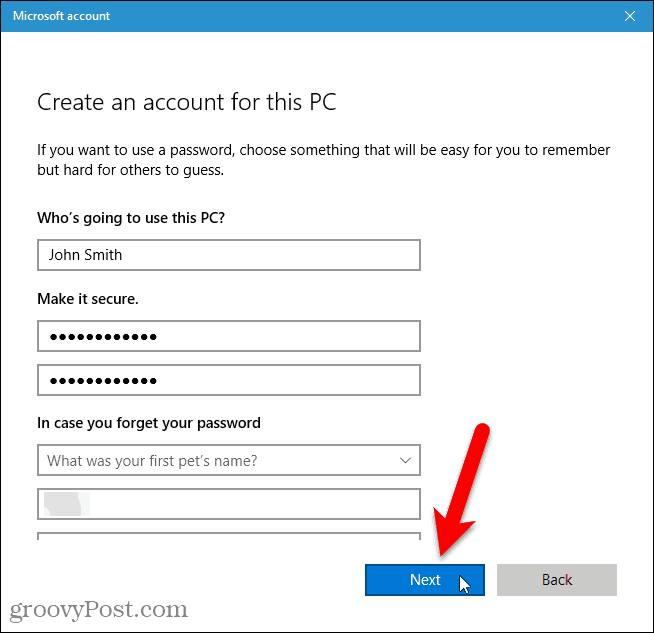
Perjunkite į naują vietinio vartotojo abonementą
Galite perjungti į naują vietinę sąskaitą neatsijungdami nuo dabartinės paskyros.
Atidarykite meniu Pradėti, spustelėkite vartotojo piktogramą, tada spustelėkite naują vietinio vartotojo vardą.
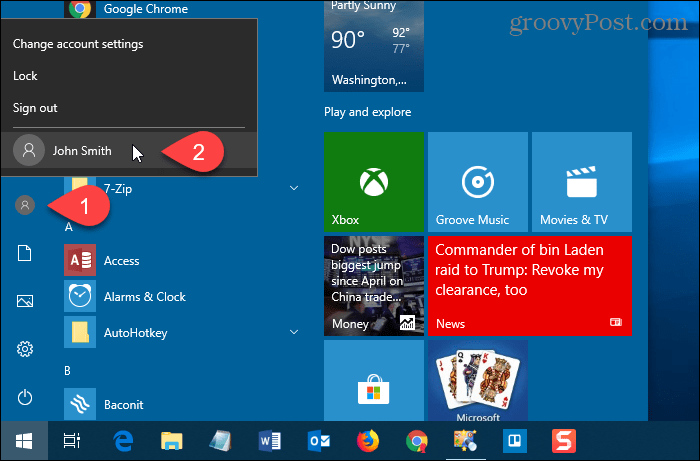
Prisijunkite prie naujos vietinio vartotojo paskyros
Prisijungdami prie naujos vietinės paskyros, apatiniame kairiajame ekrano kampe spustelėkite vartotojo vardą ir įveskite slaptažodį.
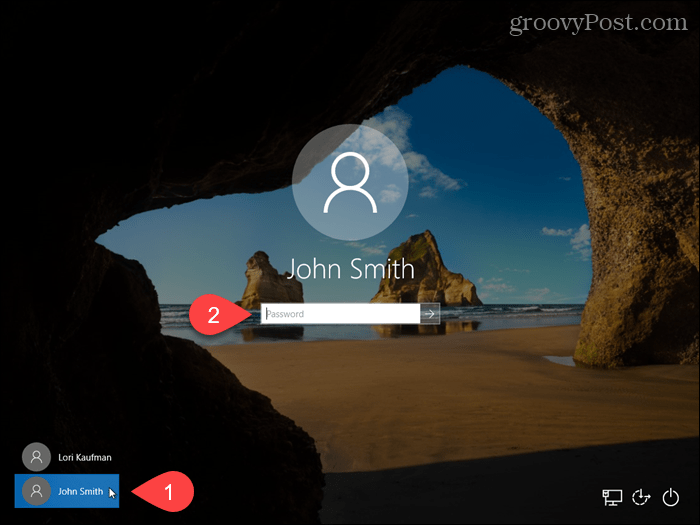
Pirmą kartą prisijungus prie naujos vietinės paskyros, „Windows“ užtrunka šiek tiek laiko, kol ji nustatoma.
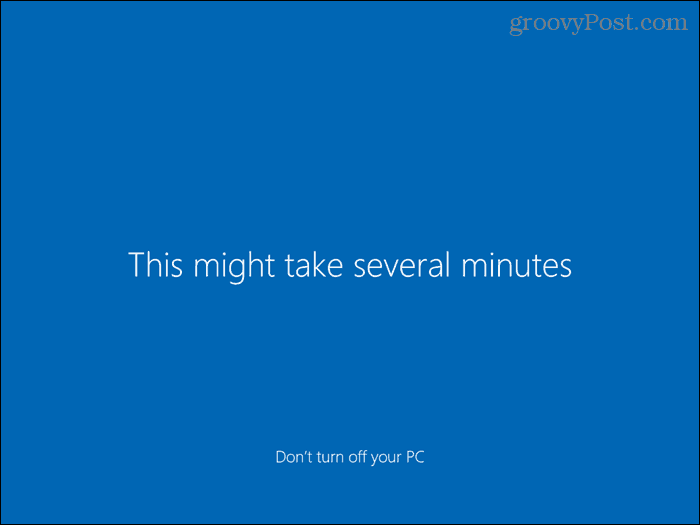
Pakeiskite vietinio vartotojo paskyros tipą
Kuriant naują vartotojo abonementą, tai yra standartasvartotojo abonementas pagal numatytuosius nustatymus, o tai geriau tinka saugumui. Galite pakeisti jį į administratoriaus abonementą. Bet jūs turėtumėte tai padaryti tik tuo atveju, jei sąskaita yra sau ar tam, kuo pasitikite.
Norėdami konvertuoti įprastą administratoriaus sąskaitą, atidarykite meniu Pradėti ir spustelėkite Kompiuterio nustatymai.
Spustelėkite Sąskaitos ant Nustatymai ekraną, tada spustelėkite Šeima ir kiti vartotojai pagal Sąskaitos kairiajame skydelyje.
Spustelėkite standartinį paskyros pavadinimą ir spustelėkite Pakeiskite paskyros tipą.
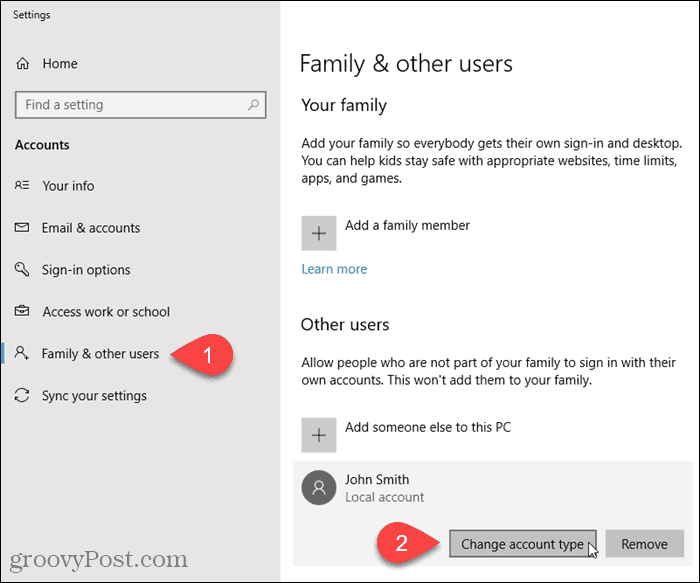
Pasirinkti Administratorius nuo Paskyros tipas išskleidžiamąjį sąrašą ir spustelėkite Gerai.

Pašalinkite vietinio vartotojo abonementą
Norėdami pašalinti vietinę standartinę arba administratoriaus sąskaitą, atidarykite meniu Pradėti ir spustelėkite Kompiuterio nustatymai.
Spustelėkite Sąskaitos ant Nustatymai ekraną, tada spustelėkite Šeima ir kiti vartotojai pagal Sąskaitos kairiajame skydelyje.
Spustelėkite standartinį paskyros pavadinimą ir spustelėkite Pašalinti.
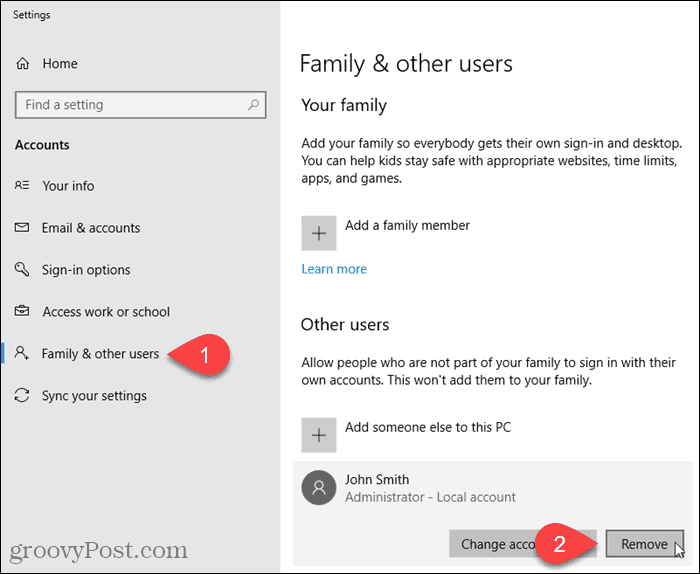
Ištrynus vartotojo abonementą, ištrinami visi jo duomenys. Jei nenorite prarasti duomenų, prieš ištrindami paskyrą būtinai pasidarykite jų atsarginę kopiją.
Jei tikrai norite ištrinti sąskaitą, spustelėkite Ištrinkite sąskaitą ir duomenis ant Ištrinkite sąskaitą ir duomenis dialogo langas.
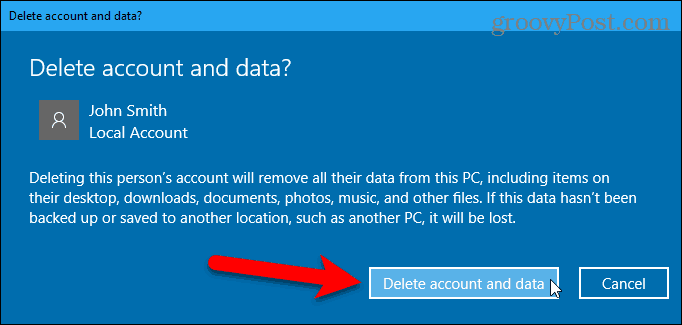
Konvertuokite „Microsoft“ paskyrą į vietinio vartotojo abonementą
Jei iš pradžių prisijungėte prie „Windows 10“ naudodamiesi „Microsoft“ paskyra, jei norite, galite ją konvertuoti į vietinio vartotojo abonementą.
Norėdami konvertuoti „Microsoft“ paskyrą į vietinio vartotojo abonementą, atidarykite meniu Pradėti ir spustelėkite Kompiuterio nustatymai.
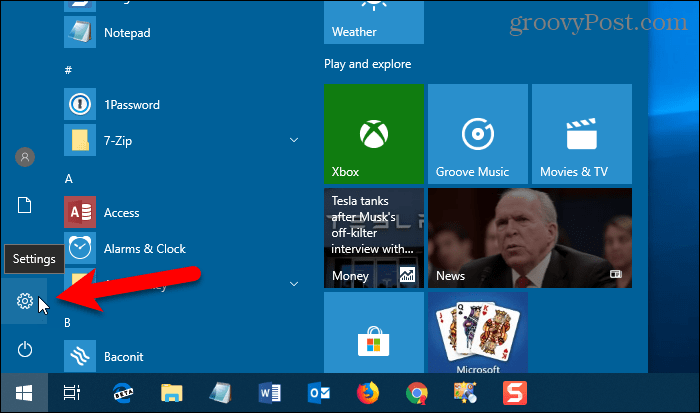
Spustelėkite Sąskaitos ant Nustatymai dialogo langas.
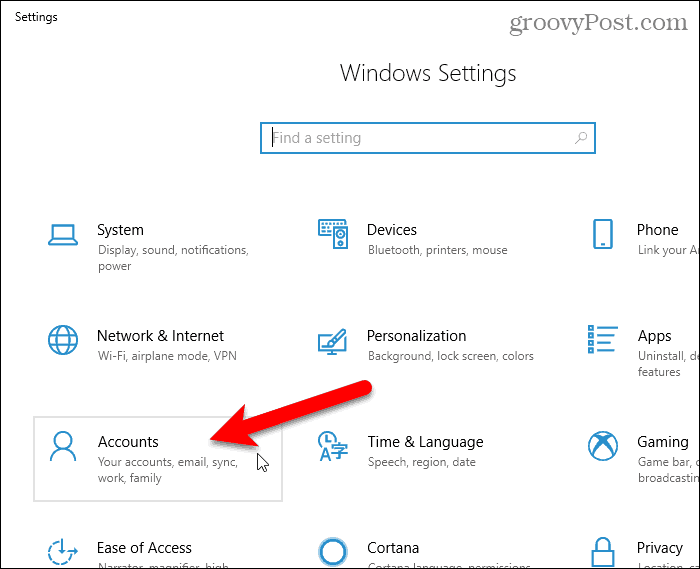
Spustelėkite Jūsų informacija kairėje srityje.
Tada spustelėkite Vietoj to prisijunkite prie vietinės paskyros nuoroda dešinėje.
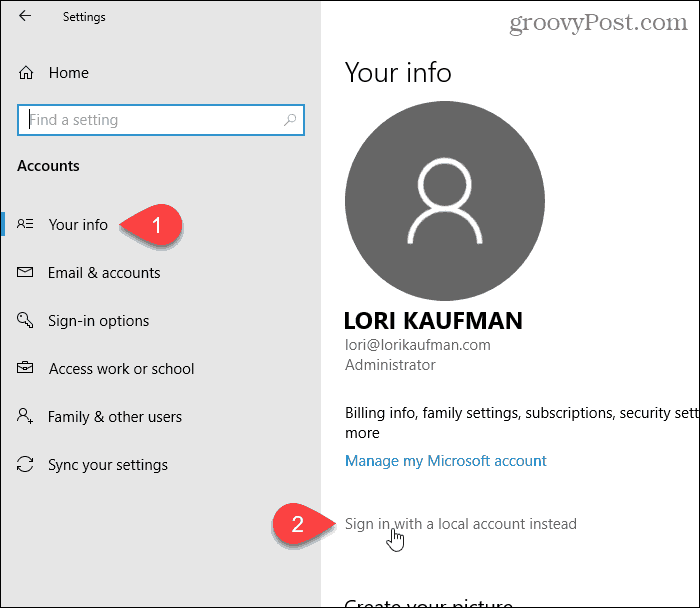
Lauke Dabartinis slaptažodis įveskite „Microsoft“ paskyros slaptažodį.
Tada spustelėkite Kitas.
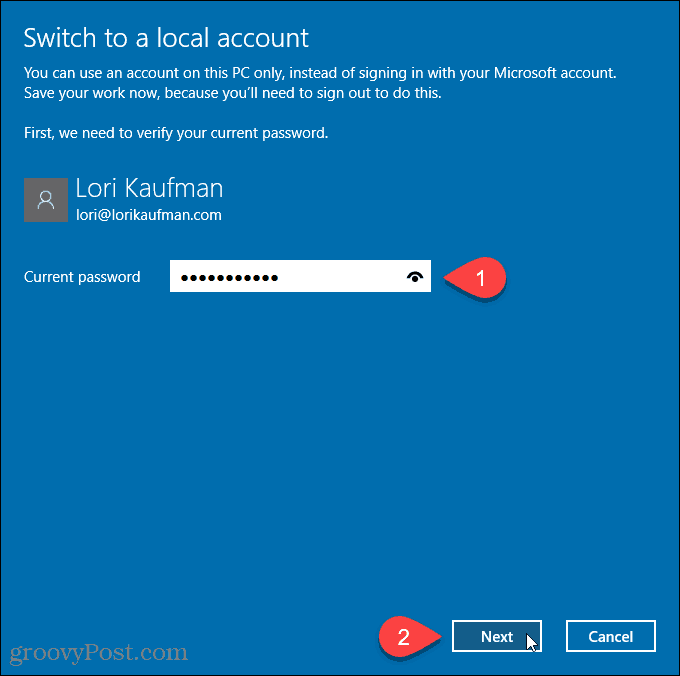
Įveskite a Vartotojo vardas vietinei sąskaitai. Tada įveskite a Slaptažodis ir Pakartokite slaptažodį.
Pridėti Slaptažodžio užuomina jei norite padėti atsiminti slaptažodį.
Spustelėkite Kitas.
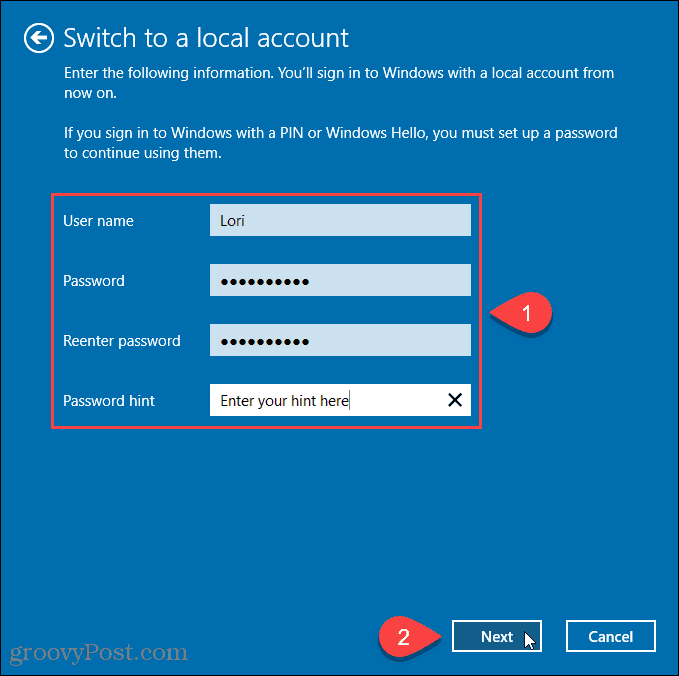
Spustelėkite Atsijunkite ir užbaikite.
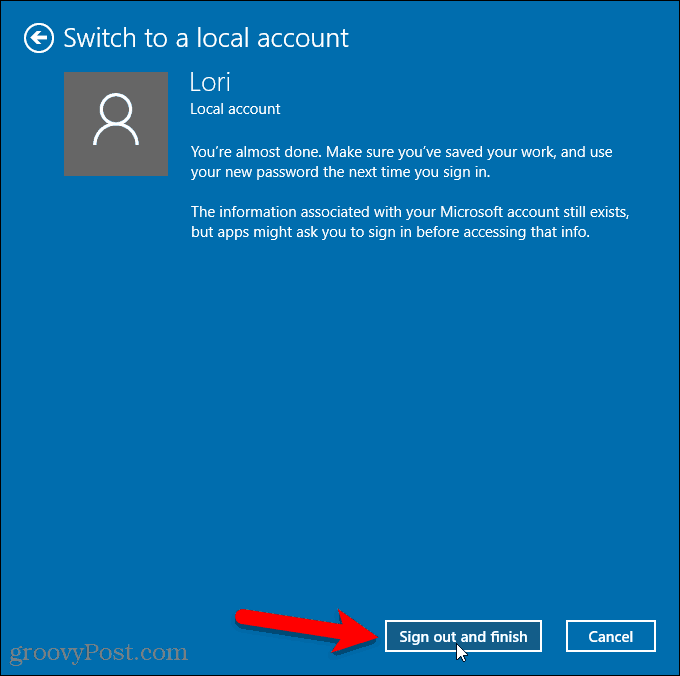
Dabar spustelėkite prisijungimo ekrano apatiniame kairiajame kampe savo naują vietinio vartotojo abonemento pavadinimą.
Tada įveskite savo naują slaptažodį.
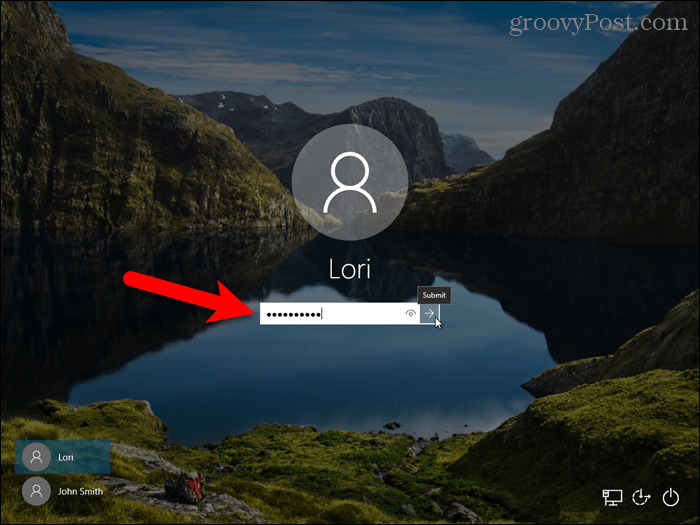
Dabar jūs turite vietinę sąskaitą, tačiau yra neigiama pusė
Yra keletas priežasčių, kodėl norėtumėtesukurkite vietinę paskyrą, tačiau atminkite, kad šis vartotojas negalės sinchronizuoti savo nustatymų kompiuteriuose - įskaitant „Mail“, „Groove Music“. Galite prisijungti prie „OneDrive“ paskyros naudodami programą „OneDrive“, net jei naudojate vietinę „Windows“ vartotojo abonementą.










Palikite komentarą